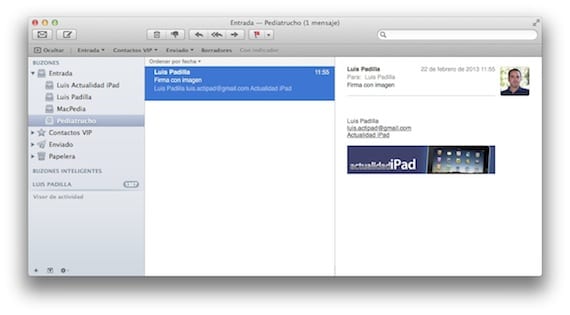
Después de publicar ayer una artículo de cómo sacar más partido de la aplicación Mail de iOS en nuestro iPad (e iPhone), uno de nuestros lectores pidió que se pudieran insertar imágenes en las firmas, algo que ya es posible mediante un pequeño truco. Siguiendo estos sencillos pasos conseguiremos una firma con contenido «enriquecido», algo importante para emails corporativos o simplemente para dar un toque diferente a nuestros correos electrónicos.
Paso 1
Nuestro objetivo es que la firma que queremos, con imágenes, enlaces y lo que sea, llegue a nuestro iPad (o iPhone). Vamos a crear nuestra firma deseada desde la aplicación Mail para OS X. Los usuarios de Windows supongo que podrán hacerlo desde Outlook, pero no manejo Windows, así que no os lo puedo asegurar. Espero que alguien lo pueda confirmar dejándonos un comentario.
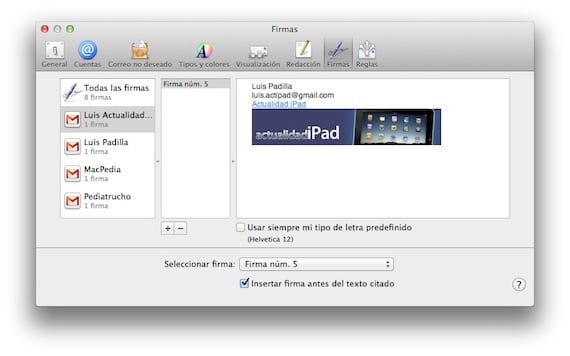
Vamos a las preferencias de Mail para OS X, y en la pestaña firmas seleccionamos la cuenta deseada. En el espacio correspondiente podemos arrastrar imágenes (os recomiendo que sean pequeñas) y añadir enlaces (pulsando con botón derecho). Cuando la tengamos tal y como deseamos, abandonamos ese menú y nos enviamos un email a una cuenta que tengamos configurada en el iPad.
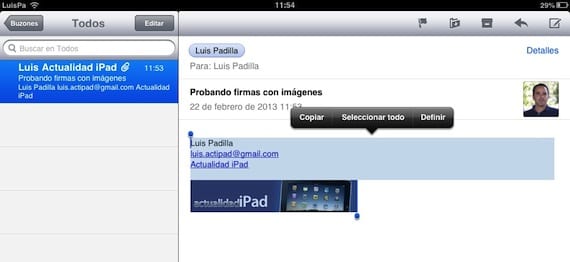
Abrimos el email en nuestro iPad y copiamos todo el contenido de la firma.
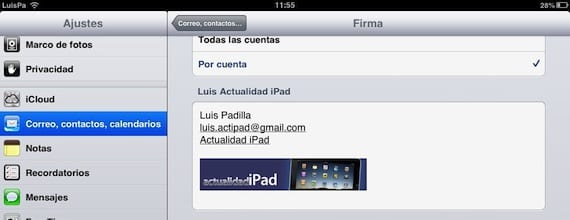
Ahora accedemos a Ajustes>Correo, contactos…>Firma y pegamos el contenido que copiamos en el espacio reservado para la cuenta que queremos. Veréis que ya aparece la firma con la imagen incluída.
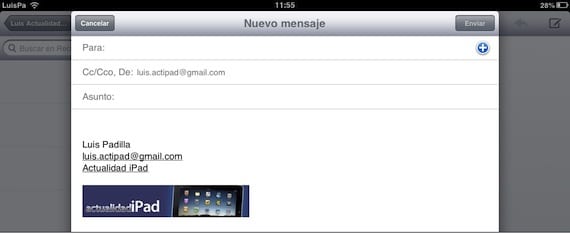
Ya está todo hecho. Todos lo email que redactemos desde esa cuenta tendrá la firma que hemos configurado previamente, con los enlaces y las imágenes. Puede darse el caso de que algunas cuentas de email no las reconozcan, yo al menos la he probado con GMail y en todos mis dispositivos llegan correctamente. Como consejo, tened en cuenta que esta firma aparecerá siempre al final del email, y que muchos de vuestros destinatarios usarán dispositivo móviles para ver esos correos, así que no uséis im´genes grandes o demasiado contenido «enriquecido», puede resultar muy molesto.
Más información – Sácale más partido a la aplicación Mail del iPad

Probado; haciendo pruebas en en iPad y el iPhone si se ve la imagen junto a la firma pero en Mail para Mac no….
A mi con GMail si que me van bien en Mail para OS X, no sé…
—
Sent from Mailbox for iPhone
xD la de veces que he pensado cómo hacerlo y mira, funciona perfectamente! Gracias por el post
El problema es que solo puede hacerse una vez, si cierras el programa mail y lo vuelves a abrir y creeas un nuevo email la imagen aparece en blanco con un interrogrante….
Cierto… no había caído en eso, cuando lo cierras completamente se elimina la imagen. Buscaré algo a ver si se puede solucionar.
Luis Padilla
luis.actipad@gmail.com
Actualidad iPad
Yo llevo tiempo intentandolo y siempre desaparece el logo cuando cierras el correo en el IPad. Si alguien sabe como hacerlo y no tener que pegar una foto cada vez que lo quiero poner se agradece.
Me sumo a ese problema, he intentado varias veces y se queda en blanco……
Funciona la primera vez, pero al cerrar el ipad y volver de nuevo las imagenes aparecen con un simbolo de interrogacion y desaparecen de la firma. Cual es la solución?
No he encontrado solución a ese problema. 🙁
Enviado desde mi iPhone
Saludos Luis. Me sumo a Feliz. Ese camino que compartes no funciona. Sorry
gracias!! muy útil
Señores, y si suben la imagen a un servidor de alojamiento gratuito (tipo Photobucket), con la url de la imagen crean el correo como se explica aqui.
El problema de la imagen que no se muestra despues de cerrar el correo es por permisos, si inspeccionan la imagen se daran cuenta que la ruta sera gmai.com/XXX o hotmail.com/XXX
Hola a todos, me gustaría saber si a laimagen se le puede añadir un enlace para que vaya a una pagina web pinchando sobre esta. Gracias de antemano!!!
Buenas, sí es cierto que al cerrar la app Mail y volverla a abrir la firma no aparece correctamente pero no es necesario copiar y pegar la firma cada vez.
La solución pasa por abrir el correo con la firma cada vez que inicias Mail para que el iPhone cargue dichas imágenes.
Para tener dicho correo siempre a mano, enviároslo a vosotros mismos desde la Mail en OSX y marcadlo con un indicador. De esta manera siempre estará a mano y sólo deberéis de abrirlo en lugar de estar copiando y pegando la firma en la configuración de correo de vuestro iPhone o iPad.
Saludos!
Funciona!